タブレットをノートパソコン代わりに使えたら便利ですよね。
近年のタブレットは性能が高く、使用感がスムーズなものも多いため、イラストを描いたり画像を編集したりと、さまざまな使い方ができます。
「タブレットはノートパソコンの代わりになる?」「本当に使いやすいの?」そういった疑問を持つ方も少なくないでしょう。
この記事では、タブレットとノートパソコンの違いや、それぞれのメリット・デメリットについてまとめました。
タブレットかノートパソコンか、どちらが適しているのかわからないと迷っている人は、ぜひ参考にしてみてください。
この記事でわかること
- タブレットは簡単な作業や確認・閲覧のためとしてなら、ノートパソコンの代用として使用できる
- タブレットは高度な画像・動画の編集作業や大量の入力作業などには向いていない
- ノートパソコンの代わりとして使用しやすいタブレットや2in1タブレットのおすすめモデルを紹介
タブレットはノートパソコンの代わりに使える?

タブレットは、ノートパソコンの代わりになります。しかし完全に代用することは難しく使用用途が絞られます。
ノートパソコンの代用として完全であるとは言えませんが、以下のような簡単な作業には向いています。
- インターネットの閲覧
- 資料の確認
- メールのチェック
- その他タッチ操作でおこなえる軽作業
タブレットは軽量であることに加え、起動や終了も手軽なので、外出先でサッと確認や簡単な作業をおこないたい場合に向いています。
画面の小ささやパソコンとタブレットでアプリやソフトの互換性がないといった点がデメリットになり得ます。
そのため、例えば以下のような作業をおこなう場合には、より機能や性能の高いノートパソコンが向いていると言えるでしょう。
- マルチウィンドウを使った作業
- 細かい・高度な動画編集や画像編集作業
- 大量のテキストの打ち込み作業
- PC対応のみのアプリやソフトを使用した作業
タブレットとノートパソコンの違いとは?

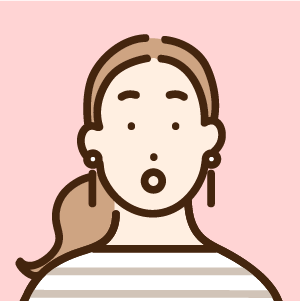
タブレットとノートパソコンは具体的にどんな違いがあるんだろう?
タブレットとノートパソコンは、それぞれが持つ特徴と用途によりニーズに合った選択が必要です。
この章では、タブレットとノートパソコンの基本的な違いから、それぞれの特徴を解説していきます。
タブレットやノートパソコンを検討中の方は、自分に合ったものを選べるようにそれぞれの特徴を確認しておきましょう。
タブレットの特徴
タブレットはやはり、そのサイズ感が大きな特徴です。持ち運びを想定している場合には特に便利なポイントとなるでしょう。
その他、以下のような特徴があります。
- 直接タッチで画面操作ができる
- 画面サイズは最大で12インチ前後
- 重量が軽く、持ち運びに便利
直接タッチで画面操作ができる
タブレットは、直接タッチで画面操作をおこなう仕様で、誰でも直感的に操作ができるでしょう。
また、タッチペンなどを使用して、指で操作するより細かい操作も可能です。
文字打ちを不便に感じる場合は、別途キーボードを接続させて操作することも可能です。
サイズは最大で12インチ前後
タブレットのサイズは大きめでも12インチ(約30m)と、決して大きいサイズではありません。
そのため、タブレットは文書の作成などの事務用途に使うには少し向いておらず、どちらかといえば閲覧・ゲーム向けの端末といえるでしょう。
重量が軽く、持ち運びに便利
タブレットはノートパソコンと比較して圧倒的に軽いのが特徴の一つです。
どこでも持ち運びやすく、サッと取り出して操作ができるので、外出先での使用にも向いています。
ただ、近年では非常に薄型で、軽量なノートパソコンも登場してきています。
ノートパソコンの特徴
ノートパソコンの主な特徴は、以下の3つです。
- キーボード、マウスを使って操作ができる
- サイズは11~15インチが主流
- 持ち運びは可能だが注意が必要
それぞれの特徴について、詳しく解説していきます。
キーボード、マウスを使って操作ができる
ノートパソコンは、キーボード・マウスを使って操作することが可能です。
そのため、タブレットと比較して、最大の入力スピードが非常に速く、書類を作ったり、文章を書いていくには圧倒的にノートパソコンが有利となります。
とはいえ、キーボードに慣れていない方の場合、タブレットのタッチ入力の方が速いという方もいるかもしれません。
サイズは11~15インチが主流
ノートパソコンのサイズは11~15インチ(28cm~38㎝)が主流となっており、タブレットよりはかなり大きくなります。
より大きな画面で作業ができるため、書類を作成したり、プログラムを動かして作業をするにはタブレットより利便性が高くなります。
持ち運びは可能だが注意が必要
ノートパソコンはタブレットより大きいですが、持ち運べないサイズではないので、専用のバックや、大きければ普段使いのカバンに入れて持ち運びが可能です。
ですが、ノートパソコンはタブレットと比較すると衝撃に弱く、画面も割れやすい傾向があります。
持ち運びは可能ですが、タブレットよりも衝撃に注意して運搬する必要があります。
◆ノートパソコンを持ち運ぶ場合は、ノートパソコン用のケースを使うのがおすすめです。詳しくはこちらの記事をご覧ください。
◆おすすめの軽量ノートパソコンは、こちらの記事でご紹介しています。ぜひ参考にしてください。
タブレットをノートパソコン代わりにするメリット

タブレットをノートパソコンの代わりに使用することで、多くのメリットが得られます。メリットを確認して、あなたのニーズに合っているか確認してみましょう。
タブレットを購入するか、ノートパソコンを購入するか迷っている方は、ぜひチェックしてみてください。
持ち運びやすい
タブレットの魅力は、その持ち運びやすさにあります。薄くて軽いタブレットは、まるで大きなスマホのようなもの。
バッグの中で場所を取ることもなく、いつでもどこでも持ち運び可能です。
重たいパソコンを持ち歩く負担から解放されるため、日々の通勤や出張がぐっと楽になります。
またアイデアが浮かんだときにも、サッと取り出してメモを取ることができるのは、忙しい社会人にとっては大きなメリットです。
起動が速く作業しやすい
タブレットはノートパソコンよりも、起動が早く作業しやすいのもポイントです。
例えば、会議の直前や移動中の電車の中、ちょっとした空き時間に電源を入れて作業を開始できます。
スリープモードからの復帰もサッと一瞬で、待たされるイライラから解放されます。
作業の合間にサッと情報をチェックしたり、アイデアをメモしたりする際の強い味方になってくれることでしょう。
直感的に画面が操作できる
タッチスクリーンによる直感的な操作は、タブレットの大きなメリットです。
パソコンの操作に慣れていない人も、タブレットなら直感的に操作できるでしょう。
指先一つでアプリの起動、ウェブの閲覧、文書の編集などがおこなえ、マウスやキーボードを必要としないため、場所を選ばずに作業ができます。
しかし、使用するアプリや作業内容によっては、ノートパソコンの方が適している場合もあります。
自分のニーズに合ったデバイス選びが重要です。
バッテリーの持ちが良い
タブレットの使用において、バッテリーの持ちが良いこともメリットの一つです。
多くのノートパソコンは4~8時間のバッテリー寿命ですが、タブレットは6~12時間という長時間の使用が可能なモデルが主流です。
長持ちするバッテリーは外出先での使用や、充電の機会が限られている状況でも、一日中安心して使用できます。
特に、バッテリーの消耗が激しい作業を行わない方や、長時間移動中にデバイスを使用する必要がある方にとって、タブレットは理想的な選択肢となるでしょう。
2in1ならノートパソコンと同様の使い勝手
2in1デバイスは、タブレットの携帯性とノートパソコンの機能性を兼ね備えたアイテムです。
タッチスクリーンを活用した直感的な操作性と、キーボードによる快適な文字入力の両方を実現します。
またキーボードを取り外したり、画面を回転させてタブレットモードに切り替えたりすることで、作業環境やタスクに応じてデバイスの形態を自由に変更できます。
例えば、プレゼンテーションや動画視聴の際にはタブレットモードを、レポート作成やメールの返信にはノートパソコンモードを使用すると便利です。
さらに、バッテリー持続時間も長いモデルが多く、外出先での使用にも適しています。
タブレットをノートパソコン代わりにするデメリット

タブレットをノートパソコンの代わりに使用する際には、いくつかのデメリットも考慮する必要があります。
特に、画面のサイズが小さいことや文字入力のしにくさは、メール送信や文書を作成することが多い方には大きなデメリットとなるでしょう。
タブレットを検討中の方は、以下のデメリットが問題ないか確認してみてください。
画面が小さく作業しにくい
タブレットは持ち運びやすいというメリットがある反面、画面サイズがノートパソコンに比べて小さいため作業しにくいというデメリットがあります。
複数のドキュメントを同時に開いて作業する、グラフィック作業をおこなうといった作業の際は不便に感じるかもしれません。
また長時間の作業において、目の疲れを感じやすいといった問題が生じることがあります。
大きな画面で作業したいという場合は、2in1のノートパソコンがおすすめです。
文字入力がしにくい
タブレットのもう一つのデメリットは、文字入力のしにくさです。
タブレットのタッチスクリーン上での入力画面は、キーボードと比較して入力スピードが遅くなりがちで、長文の作成やドキュメントの編集作業には不向きです。
また、タッチ入力は誤入力が多くなる傾向にあり、これが作業の効率を下げる原因となることも。
ただし、Bluetoothキーボードなどの外部キーボードを併用することで、タブレットでも快適な文字入力を実現できます。
USBポートなどインターフェースの数や種類が少ない
タブレットをノートパソコンの代わりに使用する際のデメリットの一つに、インターフェースの数や種類が少ない点が挙げられます。
多くのタブレットは、そのコンパクトさと携帯性を最大化するために、USBポートやHDMIポートなどの接続端子を最小限に抑えています。
これにより外部デバイスの接続が制限されるため、USBドライブ・外部ディスプレイ・その他の周辺機器を頻繁に使用する方には不便を感じるかもしれません。
高性能なソフトや「exe」ファイルが使えない
タブレットは、WindowsやMacOSで一般的に使用される「exe」形式のファイル実行ができないことが多いです。
タブレットは主にAndroidやiOSのようなシステムを搭載しているため、「exe」形式のプログラムに対応していません。
その結果、高性能なソフトウェアや特定の業務用アプリが必要な場合、タブレットでは使用できない可能性があります。
そのため自分の使用目的や必要とする機能に応じて、タブレットのメリットとデメリットを理解し、最適なデバイスを選ぶことが重要です。
タブレットをPC代わりに使える人はどんな人?
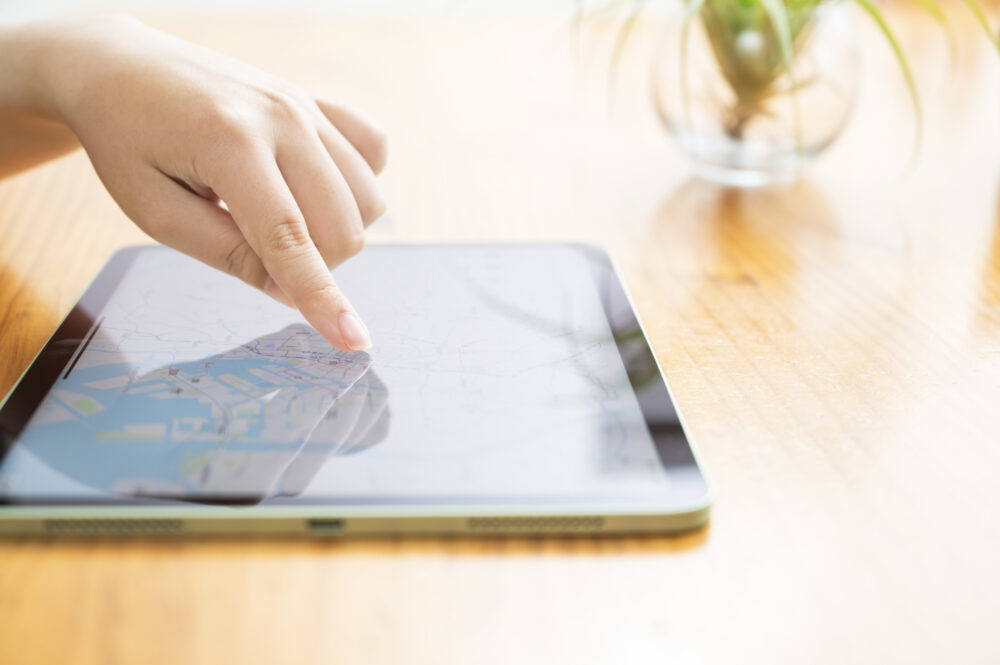
タブレットをPC代わりに使える人は、以下のような特徴や状況に当てはまる方です。
これらのポイントをチェックして、あなたがタブレット派かどうか見極めてみましょう。
- 移動が多い人:外出先や移動中でもサクサクと作業を進めたい人にはタブレットがぴったりです。軽くて持ち運びやすいので、どこでも使えます。
- 基本的な作業が中心の人:メールチェック、ウェブ閲覧、文書作成など、基本的な作業がメインの人にはタブレットが向いています。直感的な操作で、サッと取り出してすぐに作業を始められます。
- 直感的な操作を好む人:マウスやキーボードよりも、画面を直接タッチして操作したい人には、タブレットの方が使いやすいでしょう。
- 長時間のバッテリーを求める人:一日中外出していても充電の心配をしたくない人にタブレットはぴったりです。
- 読書や動画鑑賞が多い人:電子書籍を読んだり、動画を楽しんだりするのが好きな人にとってタブレットは強い味方です。手軽に持てるサイズ感で、リラックスタイムの質を高めてくれます。
自分のライフスタイルや作業内容に合わせて、PCとタブレットのどちらを選ぶか考えてみましょう。
タブレットをノートパソコン代わりにするときの選び方

タブレットをノートパソコン代わりに選ぶ際、最適なデバイスを見つけるために考慮すべき重要なポイントがいくつかあります。
特に、OSの種類と画面サイズは、タブレット選びにおいて非常に重要です。
以下のポイントを確認して、自分にぴったりの製品を見つけましょう。
OSの種類
タブレットを選ぶ際、最初に考えるべきは、どのオペレーティングシステム(OS)を選ぶかです。
主に、AppleのiOS、GoogleのAndroid、MicrosoftのWindowsの3つがあり、それぞれ以下のような特徴があります。
| OSの種類 | 特徴・メリット |
|---|---|
| iOS | Appleの製品専用で、使いやすさとセキュリティが魅力 |
| Android | カスタマイズ性が高く、幅広いメーカーのデバイスで利用できる |
| Windows | PCと同様の環境をタブレットで実現し、Officeなどのアプリケーションが使いやすい |
手持ちのスマートフォンやパソコンで使用している環境と揃えておくと、デバイスをまたいだ作業時にも便利です。
自分が普段使っているアプリやサービスとの互換性を考えて選びましょう。
画面サイズ
タブレットの画面サイズは、使用する快適さに直結します。
一般的に、タブレットの画面サイズは7インチから12インチ程度まで幅広くありますが、ノートパソコン代わりに使う場合は、10インチ以上のものを選ぶと良いでしょう。
大きな画面は複数のアプリを同時に表示したり、詳細な作業を行う際に便利です。
ただし、画面が大きくなるほど重量も増えるため、持ち運びのしやすさも考慮に入れる必要があります。
メモリ
メモリとは、タブレットやパソコンで作業をする際に一時的に情報を保持する場所のことです。
例えば、アプリを開いたり、インターネットを閲覧したりするときその情報はメモリに一時保存されます。
メモリが多ければ多いほど、同時に多くの作業をスムーズに行うことができます。
快適にタブレットを使いたい方は、4GB以上のものがおすすめです。
メモリは増やすことができないため、購入時には将来の使用を見越してできるだけ大きいメモリを選ぶと良いでしょう。
ストレージ容量
ストレージ容量は、写真や動画、アプリケーションなど、データを保存するためのスペースのことです。
タブレットでは、ノートパソコンに比べてストレージ容量が小さいモデルが多いですが、使用目的に応じて適切な容量を選びましょう。
一般的には、32GB以上あれば安心です。
動画や写真をたくさん保存したい、ゲームや大きなファイルを使用する場合は、64GB以上の大容量のストレージが必要になります。
ただしストレージは、安価なクラウドサービスもあるため、必ずしもデバイスに保存しなくても、フレキシブルにアクセスできる環境は整えられます。
作業に必要なファイルのサイズや、アプリの容量などと照らし合わせて検討するのがおすすめです。
機能性
タブレットを選ぶ際には、その機能性も重要なポイントです。
例えば、カメラの性能、防水機能、顔認証や指紋認証などのセキュリティ機能、ペン入力など、さまざまな機能があります。
これらの機能は、タブレットの使い勝手を大きく左右します。
例えば絵を描いたり、手書きのメモを取りたい場合は、ペン入力に対応しているモデルが便利です。
また、外出先で頻繁に使用するなら、防水機能があると安心です。
自分が何を重視するかによって最適なタブレットは変わってきますので、購入前にはしっかりと検討しましょう。
ノートパソコン代わりになるおすすめタブレット

タブレットの先駆けともいえるApple製品のiPadから、Lenovaシリーズのタブレットなど、使いやすい人気のおすすめモデルを紹介します。
画面サイズやストレージ、OSなど、自身の使用ニーズに合った製品を探してみましょう。
iPad(第10世代)
iPad(第10世代)は、その斬新な横向きフロントカメラで、リモートワークやオンライン授業など、画面を横にして使用するシーンでのビデオ通話が一層快適になりました。
カメラが正面をしっかりと捉えるため、自然なアイコンタクトが可能で、コミュニケーションの質を向上させます。
メモリは4GBですが、日常の用途ではサクサク動く十分な性能を備えています。
加えて、シンプルなシルバーから遊び心あふれるピンクやイエローまで、多彩なカラーバリエーションが揃っている点も魅力。
機能性とデザイン性を兼ね備えたiPad(第10世代)は、あらゆるシーンで活躍すること間違いなしのアイテムです。
| 画面サイズ | 10.9 インチ |
| OS | iPadOS 17 |
| CPU | Apple A14 |
| インターフェース | USB Type-C |
| バッテリー駆動時間 | 10時間 |
| 幅×高さ×奥行 | 179.5mm×7mm×248.6mm |
| 重量 | 477g |
iPad Pro(第6世代)
iPad Pro(第6世代)は、MacBookと同様のM2チップを搭載しており、複雑な計算やグラフィック処理も軽々とこなします。
12.9インチの大画面とLiquid Retina XDRディスプレイにより、細部まで精細な画像やビデオを驚くほど鮮明に表示。
この高画質は、動画編集やデザイン作業に最適で、クリエイティブな作業を新たなレベルに引き上げます。
Thunderbolt・USB4ポートを搭載しているため、大容量のファイルも高速で転送可能。
また、Apple Pencilを使うことで、直感的な描画やノート取りが可能で、アイデアを即座に形にできる柔軟性があります。
| 画面サイズ | 12.9インチ |
| OS | iPadOS 16 |
| CPU | Apple M2チップ |
| インターフェース | Thunderbolt / USB 4対応のUSB-Cコネクタ |
| バッテリー駆動時間 | 10時間 |
| 幅×高さ×奥行 | 280.6mm×6.4mm×214.9mm |
| 重量 | 682g |
iPad Air(第5世代)
iPad Air(第5世代)は、その鮮やかなカラーバリエーションが特徴です。
反射防止コーティングにより、直射日光の下でもクリアな視界を保ち、アウトドアでも使いやすくなっています。
M1チップのパワーは、複数アプリの同時使用や高負荷のタスクでもサクサクと動作し、ストレスフリーの使用感を実現。
さらに、薄型軽量デザインは持ち運びやすさを重視する方にとって理想的でしょう。
仕事でのプレゼンテーションや、趣味の絵描き、外出先での映画鑑賞など、さまざまな用途でその性能を発揮します。
Apple Pencil(第2世代)との互換性もあり、アイデアを直感的に形にできるので、クリエイティブな作業もより一層楽しめるはずです。
| 画面サイズ | 10.9インチ |
| OS | iPadOS 15 |
| CPU | Apple M1チップ |
| インターフェース | USB-Cコネクタ |
| バッテリー駆動時間 | 10時間 |
| 幅×高さ×奥行 | 178.5mm×6.1mm×247.6mm |
| 重量 | 461g |
Lenovo Tab B10 (3rd Gen)
Lenovo Tab B10 (3rd Gen)は、ノートパソコンのような使い勝手を持つタブレットです。
10.1インチの広い画面と1920×1200の高解像度で、鮮明で美しい映像を楽しむことができます。
OSにはAndroid 12を搭載し、Unisoc T610 プロセッサーによるスムーズな動作を実現。
Dolby Atmosによる迫力のあるサウンドと、目に優しいアイプロテクション機能を搭載しており、長時間の使用でも快適に楽しむことができます。
またGoogleキッズスペースを搭載しているため、子どもたちが安全にインターネットを利用できる環境を提供します。
| 画面サイズ | 10.1 インチ |
| OS | Android 12 |
| CPU | Unisoc T610 プロセッサー、8コア |
| インターフェース | USB 2.0 Type-Cポート(OTG機能付き) マイクロホン/ヘッドホン コンボ ジャック |
| バッテリー駆動時間 | 9時間 |
| 幅×高さ×奥行 | 158.6mm×8.5mm×239.8mm |
| 重量 | 460g |
Lenovo Tab P12
Lenovo Tab P12は、12.7インチの大画面と3K解像度で、映画やゲーム、電子書籍などを鮮明に楽しめるタブレットです。
MediaTek Dimensity 7050 プロセッサーを搭載し、8GBのメモリと128GBのストレージを備えることで、パワフルな性能を発揮します。
特に、ゲームや動画視聴、クリエイティブな作業をする方におすすめです。
Wi-Fi 6対応による高速かつ安定したインターネット接続で、オンラインゲームや大容量のデータダウンロードもスムーズ。
約10時間の長時間バッテリー駆動が可能で、一日中快適に使用できるため外出先や移動中もストレスなく楽しめます。
| 画面サイズ | 12.7インチ |
| OS | Android™ 13 |
| CPU | MediaTek Dimensity 7050 プロセッサー |
| インターフェース | USB 2.0 Type-Cポート スピーカー microSDメディアカードリーダー マイクロフォン |
| バッテリー駆動時間 | 10時間 |
| 幅×高さ×奥行 | 293.4mm×6.9mm×190.8mm |
| 重量 | 620g |
NEC LAVIE Tab T12
NEC LAVIE Tab T12は、12.6インチのHDR対応有機ELディスプレイを搭載したタブレットです。
2560×1600ドットの高解像度で、動画やゲームなどを楽しめます。
CPUにはSnapdragon 870を採用し、メモリは8GBを備えておりパワフルなパフォーマンスを発揮。
約256GBのストレージで、大量のデータやアプリの保存が可能です。
高精細な映像を求める方や、マルチタスク・クリエイティブ作業をおこないたい方におすすめのタブレットです。
| 画面サイズ | 12.6インチ |
| OS | Android 11 |
| CPU | Snapdragon 870 3.2GHz+2.42GHz+1.8GHz |
| インターフェース | USB Type-C |
| バッテリー駆動時間 | 10時間(ウェブ閲覧) |
| 幅×高さ×奥行 | 285.6mm × 5.6mm × 184.5mm |
| 重量 | 565g |
マイクロソフト Surface Pro 9
Surface Pro 9は、マイクロソフトが誇る2in1タブレットです。
その魅力は、タブレットの便利さとノートパソコンのパワフルな性能を兼ね備えている点にあります。
13インチの高解像度PixelSense Flowディスプレイは、タッチ操作とペン入力に対応しており、紙に描くような自然な書き心地を実現。
また、第12世代のIntel Coreによりどんな作業もスムーズにこなせます。
軽量設計で持ち運びやすく、長時間のバッテリー駆動時間を実現しているため、外での作業も安心です。
さらに外部端子として、USB 4.0/Thunderbolt 4 対応USB-CやSurface Connectを備えており、さまざまな周辺機器との接続も簡単です。
| 画面サイズ | 13インチ |
| OS | Windows 11 |
| CPU | 第12世代 Intel® Core™ |
| インターフェース | USB 4.0/Thunderbolt™ 4 対応USB-C 3.5mm ヘッドセットジャック Surface Connect |
| バッテリー駆動時間 | 15.5時間 |
| 幅×高さ×奥行 | 287mm×9.3mm×208mm |
| 重量 | 878g |
サムスン Galaxy Tab A9+
Samsung Galaxy Tab A9+は、鮮やかなビジュアルと滑らかな動きで、映画やゲームなどを存分に楽しめます。
最大90Hzの高いリフレッシュレートにより、どんなシーンでも快適な視聴可能です。
4GBのRAMと64GBの内蔵ストレージを搭載し、外部ストレージにも対応。
microSDカードを使えば、最大1TBまでストレージを拡張可能です。
大量のデータやアプリケーションを保存しても、スペースに困ることはありません。
さらにマルチタスク機能により、画面を最大3分割して複数のアプリケーションを同時に実行できます。
作業効率を格段にアップさせ、仕事も遊びも一段と充実させることができるでしょう。
| 画面サイズ | 11インチ |
| OS | Samsung One UI |
| CPU | 2.2GHz, 1.8GHz |
| インターフェース | 外部ストレージ(microSDカード)対応 |
| バッテリー駆動時間 | 7040mAh |
| 幅×高さ×奥行 | 257.1mm×6.9mm×168.7mm |
| 重量 | 480g |
ノートパソコン代わりになるおすすめ2in1タブレット

2in1タブレットは、ノートパソコンの機能性とタブレットの便利さを兼ね備えたデバイスです。
これ一台で、仕事の文書作成から、休憩時間の動画視聴まで、あらゆるシーンで活躍します。
キーボードを取り外せば、軽量で持ち運びやすいタブレットとして使用可能。
またタッチスクリーンとペン入力により、直感的な操作が可能になります。
バッテリーも長持ちするため、外出時の使用にも最適。
ノートパソコンとタブレット、両方のメリットを併せ持つ2in1タブレットは、ビジネスからプライベートまで、幅広く使えるおすすめのデバイスです。
Lenovo IdeaPad Flex 570
Lenovo IdeaPad Flex 570は、柔軟性とパワーを備えた14インチの2in1デバイスです。
AMD Ryzen™ 5000Uシリーズ モバイル・プロセッサーを搭載し、高いパフォーマンスを発揮。
16:10のWUXGA IPS液晶ディスプレイは、鮮明な画像と広い視野で細かい作業にも最適です。
またデジタルペンが付属しており、手書き入力やクリエイティブな作業が直感的に行えます。
ラップトップモードでの文書作成やインターネット、タブレットモードでの読書や動画視聴、テントモードやスタンドモードでのプレゼンテーションや映画鑑賞など、様々なシーンに合わせて使い分けが可能です。
さらに急速充電機能により短時間で充電を完了させることができ、移動中や外出先でも安心して使用できます。
| 画面サイズ | 14インチ |
| OS | Windows 11 Home 64bit |
| CPU | AMD Ryzen™ 7 5700U |
| インターフェース | USB 3.2 Gen1 USB 3.2 Gen2 Type-C 4in1メディアカードリーダー HDMI マイクロホン/ヘッドホン コンボ ジャック |
| バッテリー駆動時間 | 3 セル リチウムイオンポリマーバッテリー 52.5 Wh |
| 幅×高さ×奥行 | 313.1mm×17.8mm×224.9mm |
| 重量 | 1500g |
ASUS Chromebook Detachable CM3
ASUS Chromebook Detachable CM3は、デザイン性と機能性を兼ね備えた優れたデバイスです。
スタイリッシュなデザインと直感的に使える縦横スタンドは、どんなシーンにもフィット。
学習や仕事はもちろんエンターテイメントにおいても使いやすく設計されています。
デタッチャブルキーボードと人間工学に基づいたデザインにより、タブレットからノートパソコンへと容易に変化。
タブレットモードでは、収納可能なスタイラスペン(ASUS USI Pen)で、メモ取りやスケッチを自在に楽しむことができます。
約506gの軽量設計でどこへでも持ち運べ、最大約12.3時間のバッテリー駆動時間により、1日中快適に使用可能です。
| 画面サイズ | 10.5インチ |
| OS | Chrome OS |
| CPU | MediaTek MT8183 2GHz |
| インターフェース | USB2.0 (Type-C) マイクロホン/ヘッドホン コンボジャック |
| バッテリー駆動時間 | 12.3時間 |
| 幅×高さ×奥行 | 255.44mm×7.9mm×167.2mm |
| 重量 | 506g |
Dynabook KZ20/X
Dynabook KZ20/Xは、モバイル性と生産性を追求した2in1デバイスです。
Windows 11 Proと、高性能なインテル® Celeron® プロセッサー N4020を搭載。
タッチパネル付きの10.1型WXGA高輝度・広視野角LED液晶は、どんな角度から見ても鮮やかな映像を楽しめます。
また静電容量式マルチタッチ対応のタッチパネルにより、指先一つで直感的に操作が可能です。
バッテリー稼働時間は約16時間と長く、一日中の使用にも対応します。
USB Type-CやmicroSDメモリカードスロットなどの豊富なインターフェースを備えており、さまざまなデバイスとの接続もスムーズです。
| 画面サイズ | 10.1インチ |
| OS | Windows 11 Pro 64ビット |
| CPU | インテル® Celeron® プロセッサー N4500 |
| インターフェース | USB 3.2 Type-C USB3.2 Type-A microSDメモリカードスロット マイク入力/ヘッドホン出力端子 |
| バッテリー駆動時間 | 16時間 |
| 幅×高さ×奥行 | 248.5mm×23.3mm×185.5mm |
| 重量 | タブレット:590g キーボード接続時:1,097g |
マイクロソフト Surface Pro 7+
Surface Pro 7+は、ビジネスシーンをサポートするマイクロソフトの2in1ノートPCです。
第11世代インテル® Core™ プロセッサを搭載し、最大32GBのRAMと1TBのストレージを備えています。
これにより、どんなタスクも高速でスムーズにこなすことが可能です。
加えて、最大約15時間の長時間バッテリー駆動により、外出先でも一日中安心して作業できます。
USB-CおよびUSB-Aポートによる豊富な接続オプションも魅力的で、ディスプレイやドッキングステーションへの接続、アクセサリの充電が簡単に行えます。
| 画面サイズ | 12.3インチ |
| OS | Windows 11 |
| CPU | 第11世代 Intel® Core™ |
| インターフェース | USB-C, USB-A |
| バッテリー駆動時間 | 15時間 |
| 幅×高さ×奥行 | 292mm×8.5mm×201mm |
| 重量 | 775g |
タブレットをノートパソコン代わりに使うためのアイテム

タブレットをノートパソコン化するには、下記の2つのアイテムが必要です。
- ワイヤレスキーボード
- ワイヤレスマウス
上記のふたつを導入することで、作業効率がグッとアップします。
ワイヤレスキーボード
タブレットを専用のスタンドなどに立てかけ、ワイヤレスキーボードを接続すれば、見た目もノートパソコンに近づきます。
タブレットは重さもあるので、フリック入力を繰り返していると「手が疲れる…」という経験をお持ちの方も多いのではないでしょうか。
ワイヤレスキーボードに接続すれば、タブレットを持たずに作業ができることに加え、文字入力のスピードアップが可能です。
ショートカットキーなどを活用すれば、文章作成やメールの返信も簡単に行えますよ。
◆おすすめのワイヤレスキーボードは以下の記事で紹介しています。ぜひ参考にしてくださいね。
ワイヤレスマウス
タッチ操作が可能なタブレットですが、ノートパソコンとして使うならマウスが必要です。
ワイヤレスキーボードと合わせて接続すれば、円滑に作業ができます。
拡大する場合はタブレットの画面をタッチ操作し、マウスポインターの移動はワイヤレスマウスで行うなんてことも可能。
できる動作も増えるので、上手に活用すればノートパソコン以上の活躍にも期待できます。
◆ワイヤレスマウスのおすすめは以下の記事で紹介しているので、ぜひ参考にしてください。
◆タブレットのなかでもiPadを使いたい人向けに、以下の記事で設定を解説しています。対応マウスも紹介しているので、参考にしてみてください。
目的によってはタブレットもパソコン代わりに十分使える

結論から言うと、タブレットは用途によってはパソコンの代わりになります。
以下の用途の場合は、タブレットの使用がおすすめです。
- タッチ操作で遊ぶゲームをする
- インターネットや動画の閲覧がメイン
- 重い使い方はしない
自分の用途が以上の3つに当てはまりそうであれば、タブレットを選択するメリットがあるでしょう。
自分が何に使いたいのか用途を洗い出して、タブレットとノートパソコン、自分にあった方を選びましょう!
◆おすすめのタブレットはこちらの記事でも紹介しているのでチェックしてみてください。

























